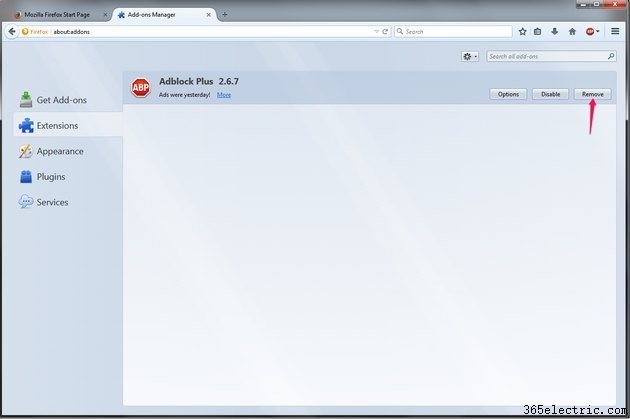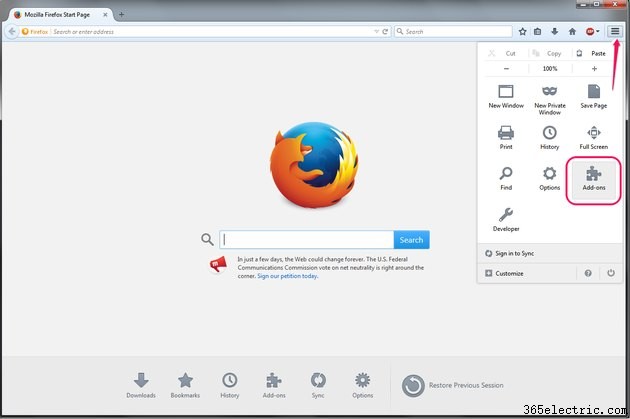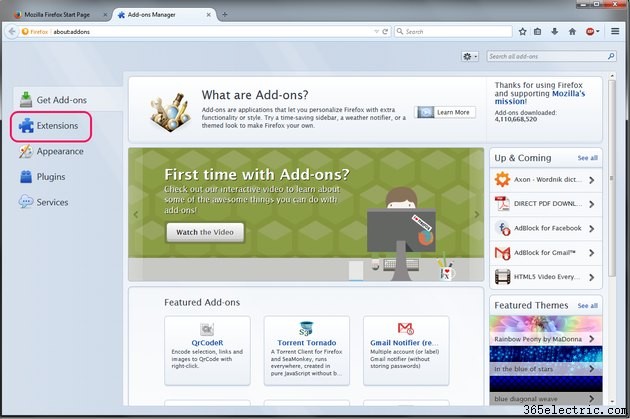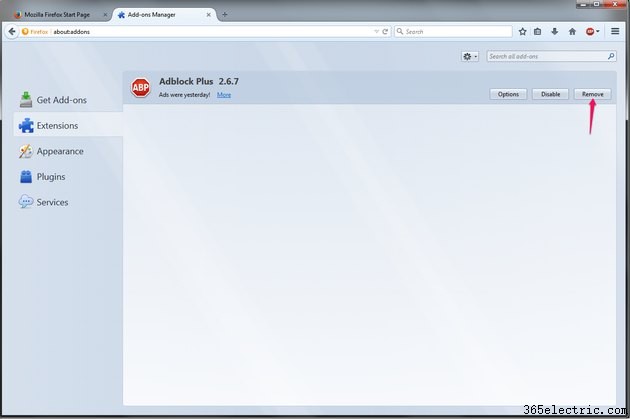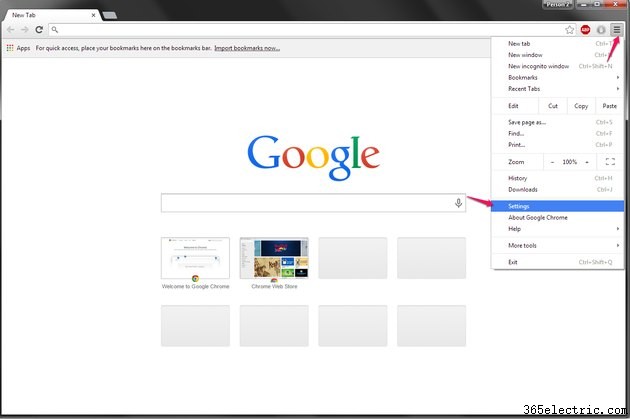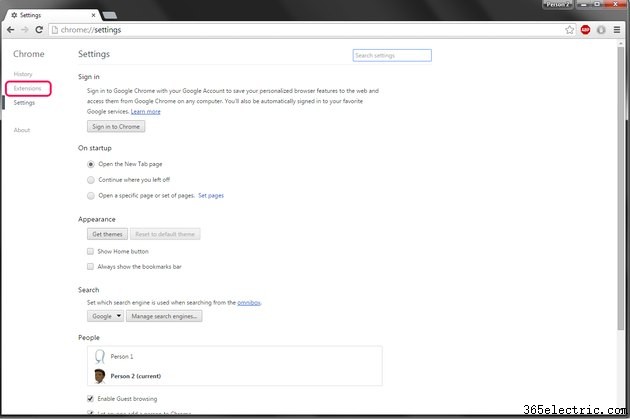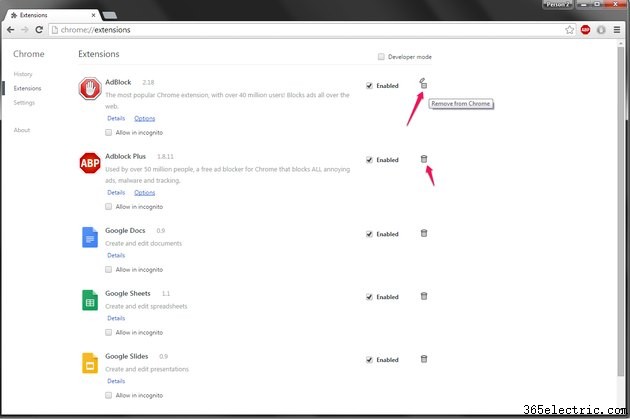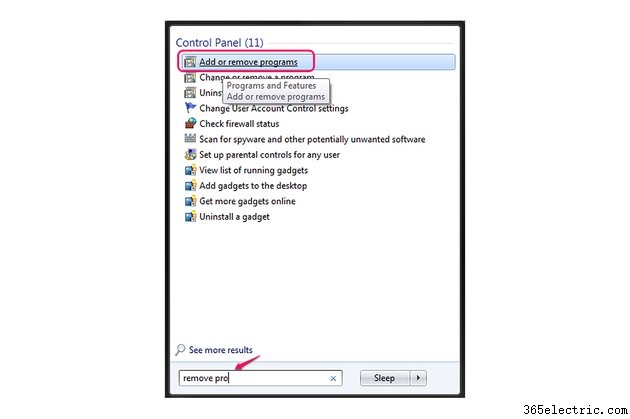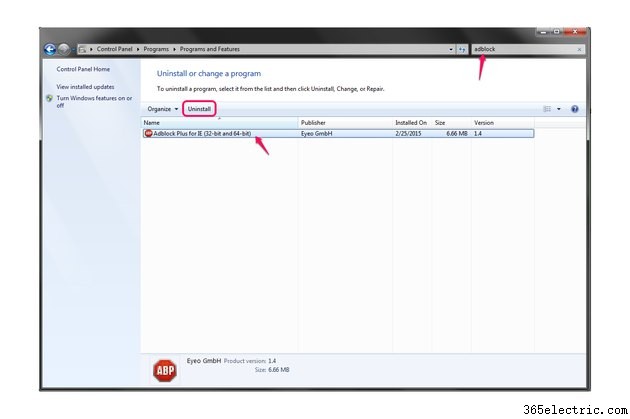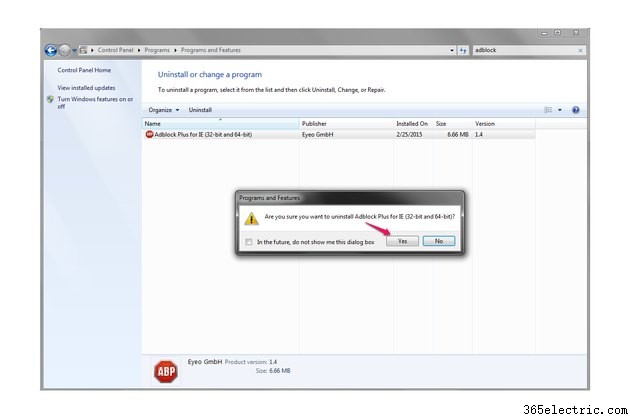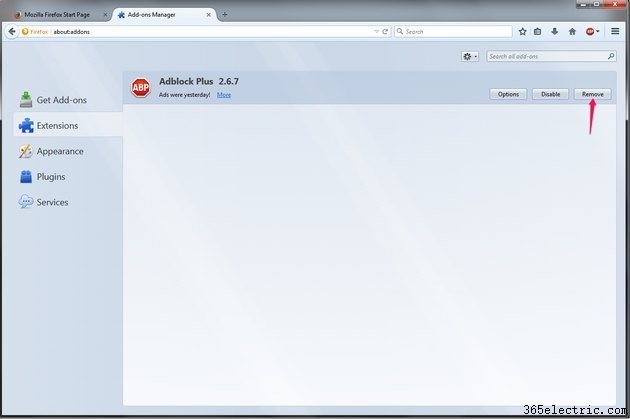
Extensões populares de bloqueio de anúncios, como AdBlock e AdBlock Plus, oferecem configurações para desativar temporariamente a filtragem de anúncios se você quiser ver anúncios em um site específico. Se você preferir se livrar totalmente do bloqueador de anúncios, por exemplo, se ele interferir em muitos sites que você usa ou se você quiser mudar para uma extensão alternativa, desinstale-o pela guia Extensões nas configurações do Firefox ou do Chrome. A versão do Internet Explorer do AdBlock Plus, por outro lado, é desinstalada através do Painel de Controle de Programas e Recursos.
Firefox
Etapa 1
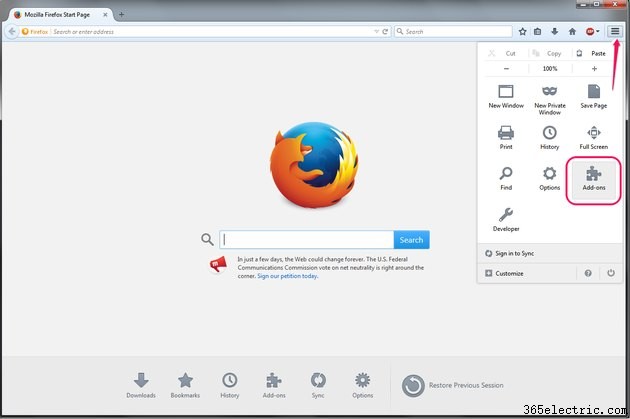
Abra o menu no canto superior direito do Firefox e escolha "
Complementos ."
Etapa 2
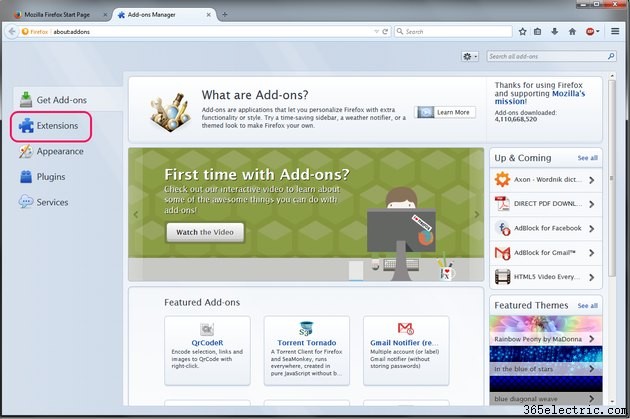
Mude para as "
Extensões guia ". Essa guia contém complementos de navegador criados pelo usuário, incluindo bloqueadores de anúncios.
Etapa 3
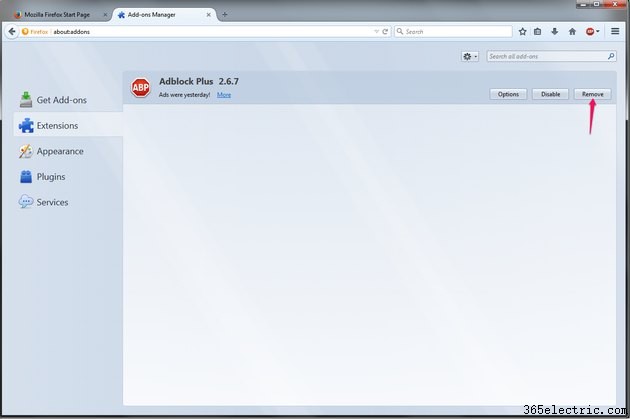
Clique em "
Remover " pelo bloqueador de anúncios que você deseja desinstalar. A extensão mais popular é
AdBlock Plus , mas se você usar outro, pressione "Remover" pelo nome. Você pode precisar sair e reabrir o Firefox antes que seu bloqueador de anúncios seja totalmente desativado.
Chrome
Etapa 1
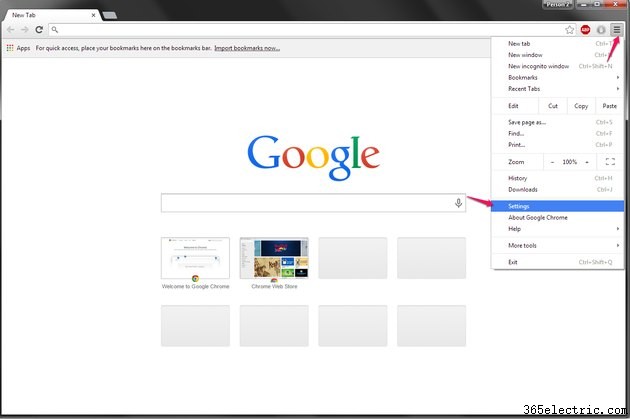
Abra o menu do Chrome e clique em "
Configurações ."
Etapa 2
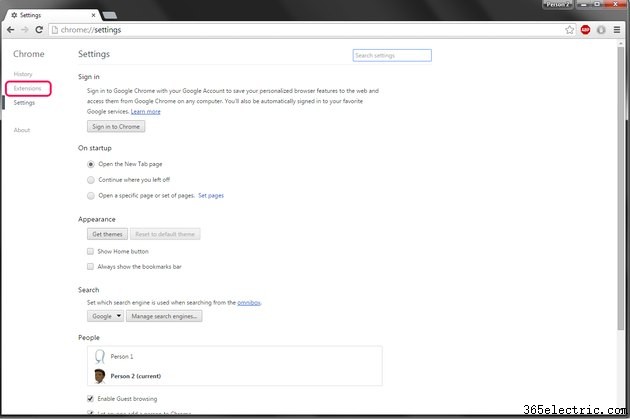
Pressione "
Extensões " no menu à esquerda na página Configurações para ver todas as extensões do seu navegador.
Etapa 3
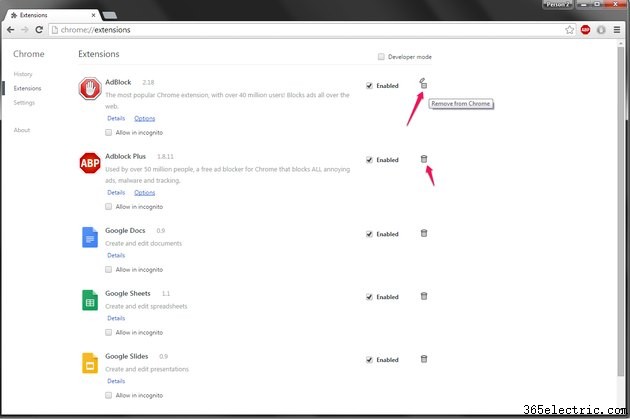 Clique no ícone da lixeira
Clique no ícone da lixeira ao lado do seu bloqueador de anúncios. As duas extensões de bloqueio de anúncios do Chrome mais populares são
AdBlock e
AdBlock Plus , mas o método de remoção é o mesmo, independentemente de qual você usa. Pressione "Remover" para confirmar a escolha e reinicie o navegador.
Internet Explorer
Etapa 1
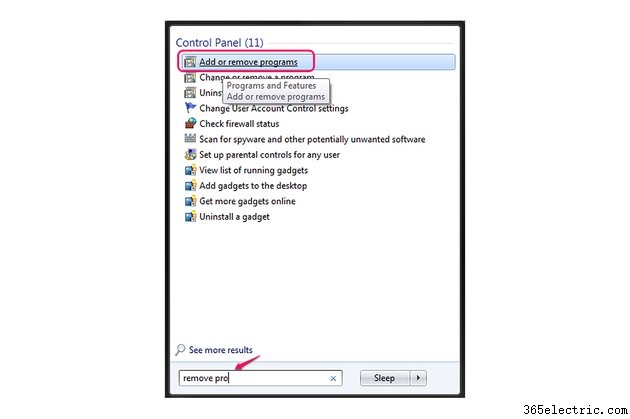
Feche todas as janelas do Internet Explorer e, em seguida, pesquise e abra "
Adicionar ou remover programas " na tela inicial do Windows 8.1 ou no menu Iniciar do Windows 7. Ao contrário do Firefox e do Chrome, você não pode remover o
AdBlock Plus de dentro do Internet Explorer 10 ou 11 -- você precisa usar o Painel de Controle do Windows.
Etapa 2
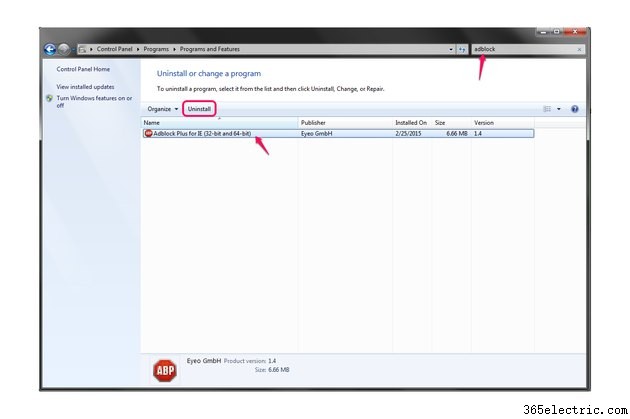
Selecione "
AdBlock Plus para IE " e clique em "
Desinstalar ." Para encontrar o programa facilmente, procure-o com a barra de pesquisa no canto superior direito da janela.
Etapa 3
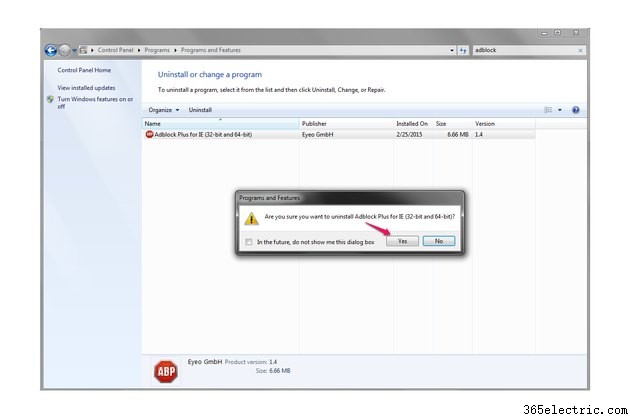
Pressione "
Sim " para finalizar a remoção.
Dica
Se você tiver vários perfis configurados no Firefox ou no Chrome, certifique-se de abrir o programa com o perfil correto para remover seu bloqueador de anúncios. Cada perfil tem seu próprio conjunto de extensões.
Aviso
Se o Windows solicitar um aviso de controle de conta de usuário ao tentar desinstalar o AdBlock Plus para IE, pressione "Continuar".